Jak zmienić walutę w Excelu
szacuje się, że z Excela korzysta ponad 1,2 miliarda ludzi na całym świecie w ponad 140 krajach. Przy tak powszechnym użyciu pojawia się potrzeba dostosowania i przetwarzania danych specyficznych dla różnych krajów i walut.
ponieważ USD jest domyślną walutą dla naszych szablonów, mamy użytkowników z całego świata, którzy chcą zmienić szablony finansów na Dolar Australijski, Funt egipski, Euro i tak dalej.
w tym artykule omówimy, jak zmienić walutę w programie Excel. Możesz również śledzić nas na YouTube, aby uzyskać więcej niesamowitych wskazówek, sztuczek i samouczków z szablonami.
jeśli pracujesz z różnymi walutami w jednym arkuszu kalkulacyjnym Excel, musisz zmienić symbol waluty na określonych komórkach bez wpływu na inne komórki. Jednak gdy formatujesz swoje liczby jako” walutę”, możesz łatwo użyć wielu symboli walut w tym samym arkuszu kalkulacyjnym Excel.
w tym artykule dowiemy się, jak utworzyć konwerter walut za pomocą programu Microsoft Excel. Możesz użyć formuły mnożenia Excel, aby zastosować współczynnik konwersji do bieżących danych, jeśli chcesz przekonwertować wartość jednej waluty na inną.
zanim zrobisz cokolwiek innego, upewnij się, że dane liczby są sformatowane jako waluta. Aby to zrobić, wybierz komórki, które chcesz sformatować.

następnie wybierz walutę z menu rozwijanego format numeru w sekcji numer na karcie Strona główna.

wszystkie liczby w wybranych komórkach są formatowane jako waluta za pomocą aplikacji symbol waluty domyślnej systemu Windows.
aby zmienić niektóre numery walut na inny rodzaj waluty, na przykład Euro, wybierz komórki, które chcesz zmienić.

w sekcji numer na karcie Strona główna kliknij pozycję Format numer znajdujący się w prawym dolnym rogu sekcji.

na karcie numer należy wybrać walutę z listy kategorii. Następnie kliknij menu rozwijane, przewiń w dół do opcji Euro i wybierz jedną, w zależności od tego, czy chcesz symbol euro przed, czy po liczbie. Kliknij OK.

wybrane liczby mają teraz zastosowanie innego symbolu waluty.

być może zauważyłeś rozwijane menu w sekcji numer na karcie Strona główna, na którym znajduje się symbol waluty. Może się to wydawać najprostszym sposobem na zmianę symbolu waluty wybranych komórek. Jest to jednak” format liczby księgowej”, a nie standardowy format waluty.

jeśli wybierzesz Euro z listy rozwijanej format Number Format.

otrzymasz Symbole Euro na swoich liczbach, ale będą one wyświetlane w formacie księgowym, wyrównując punkty dziesiętne w kolumnie. Należy pamiętać, że symbole walut nie są prawidłowo obok liczb. Zamiast tego jest wyrównany do lewej.

możesz także zmienić liczbę miejsc dziesiętnych i format liczb ujemnych na karcie liczba w oknie dialogowym Formatuj komórki.
Konwertuj waluty w Excelu za pomocą funkcji Excel
powiedzmy, że masz budżet w dolarach amerykańskich i musisz przekonwertować dane na Euro w Excelu. Możesz użyć formuły w następujący sposób:
- Sprawdź aktualny kurs wymiany między dolarem amerykańskim a Euro i wprowadź go do pustej komórki. W tym przypadku 1 USD = 0,88462 EUR. Tak więc, wpisz 0.88462 w komórce C2.
- w komórce D2 wprowadź formułę = B2 * $C$2 i przeciągnij uchwyt wypełnienia na komórkę zakresu, w której chcesz zawrzeć procedurę. A wszystkie komórki w D2: D10 są wypełnione przeliczonym Euro. Zobacz zrzut ekranu:

ogólnie rzecz biorąc, musimy uzyskać najnowszy kurs wymiany między dwoma wybranymi walutami, a następnie pomnożyć ostatni kurs wymiany, aby przekonwertować oryginalną walutę na wybraną walutę.
Jak konwertować waluty w programie Microsoft Excel za pomocą pliku zewnętrznego dostawcy
program Microsoft Excel nie zawiera wbudowanych narzędzi do konwersji walut. Możesz jednak użyć zewnętrznego źródła danych, aby zapewnić zaktualizowane stawki. Podstawowy wzór mnożenia zostanie przeliczony z jednej waluty na drugą. Oto jak to zrobić!
Dodaj zewnętrzne źródło danych do programu Excel.
zewnętrzne źródło danych to najlepszy sposób na uzyskanie najnowszych kursów wymiany walut. Możesz użyć tych danych do konwersji z jednej waluty na drugą w programie Excel. Proces ten jest podobny do konwersji walut w Arkuszach Google.
najpierw potrzebujesz odpowiedniego źródła danych online (w formacie XML) do zaimportowania do arkusza kalkulacyjnego.
po znalezieniu narzędzia, którego chcesz użyć, otwórz arkusz kalkulacyjny Excel. W programie Excel 2019 lub Office 365 kliknij Dane > Pobierz dane > z pliku > z XML. W starszych wersjach programu Excel kliknij Dane > zamiast tego uzyskaj dane zewnętrzne > z innych źródeł > z importu danych XML.

w oknie Importuj dane wklej adres URL do pliku danych XML w polu Nazwa pliku, a następnie kliknij Importuj.

jeśli masz pakiet Office 2019 lub 365, zobaczysz podgląd zaimportowania danych.
aby to zrobić, kliknij Przekształć dane.

zostanie wyświetlony Edytor zapytań o moc programu Excel. Przewiń do kolumny element, a następnie kliknij dwukrotnie tabelę, aby wczytać bieżące kursy walut.

kliknij Zamknij i załaduj w prawym górnym rogu, aby dodać dane do arkusza kalkulacyjnego.
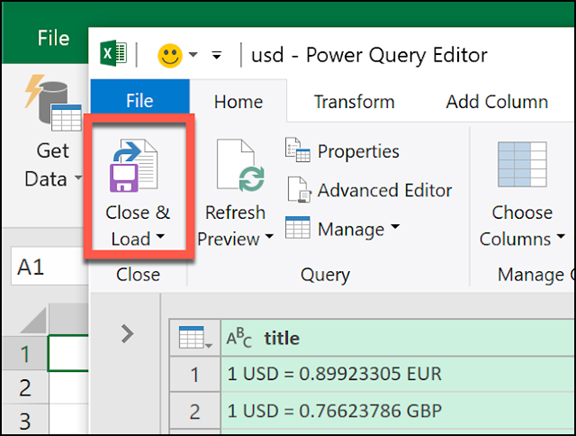
importowane dane pojawią się w nowym arkuszu roboczym i możesz się do niego odwołać, gdy chcesz przekonwertować walutę. Jeśli chcesz ręcznie zaktualizować dane, dotknij Data > odśwież wszystko.

Przelicznik walut w programie Microsoft Excel
możesz użyć ostatnich zaimportowanych danych, aby przekonwertować liczby walut za pomocą prostej formuły mnożenia.
kliknij arkusz z importowanymi kursami walut. Zwróć uwagę na komórkę zawierającą kurs waluty, na który chcesz przeliczyć walutę.
korzystając z tych danych w dolarach amerykańskich, widzimy, że aby przeliczać z dolara na Funt Brytyjski, musimy użyć kursu wymiany funta brytyjskiego w komórce I3.

wróć do bieżącego arkusza roboczego i wpisz kurs USD, który chcesz przekonwertować na komórkę. Na przykład w drugiej komórce użyj formuły = A2 * Sheet2! $I$3 i zastąp A2 komórką zawierającą kurs dolara amerykańskiego.
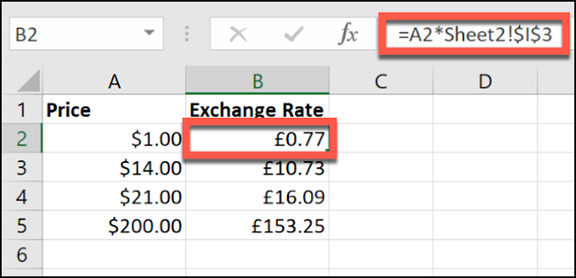
w powyższym przykładzie w kolumnie A podano dolara amerykańskiego. Kolumna B Zawiera kursy walut przeliczone z dolarów amerykańskich na funty brytyjskie (1 USD na GBP w komórce B2).
po zmianie bezwzględnego odniesienia do komórki i użyciu alternatywnych źródeł danych można konwertować z dowolnej waluty na inną.
możesz również użyć kursu ręcznego zamiast zewnętrznego źródła danych do przeliczenia kursów walut. Na przykład, po prostu ustaw kurs wymiany ręcznie w jednej komórce (w naszym przykładzie, komórka B2) i kurs w innej komórce (komórka A3).
